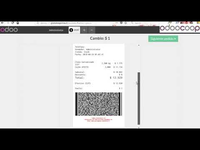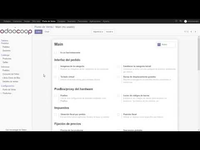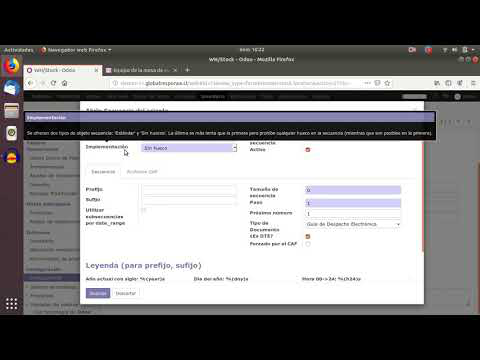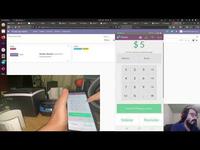Subir Folios de Facturación Electrónica a Odoo
Subir folio facturas- Odoo 11
1) Ingresa a www.sii.cl
2) Ir al menú servicios online y pinche factura electrónica
3) Una vez dentro de la Facturación electrónica, escogemos “sistema de facturación de mercado”
4) Vaya a “Timbraje electrónico” y pinche “Solicitar timbraje”. Siempre pide firma electrónica. Verifique que sea la firma de una persona autorizada por la empresa.
5) Ingrese el Rut empresa a la que se le quiere emitir y haga click en CONTINUAR.
6) Seleccionar tipo de documento a solicitar (factura exenta, nota de crédito, boleta, etc)
7) Escriba la cantidad de folios estimada a usar antes de 18 meses. Recuerde que los folios no usados en este período deben ser ANULADOS.
8) Solicitar numeración
9) Confirme.
10) Descargue el archivo haciendo click en el botón AQUÍ y guarde el archivo. Recuerde la ruta en que fue almacenado el archivo.
11) Vaya a Odoo y escoja facturando.
12) Diario de factura de ventas, escoge los tres puntitos y haga click en ajustes. (Ver imagen)
13) Pinche Documentos y luego “factura electrónica” o los folios descargados y pinchar flechita
14) Vaya a “Archivos CAF”
15) Añadir elemento
16) Subir archivo .xml descargado en el paso 10
17) Presione guardar y cerrar, luego guardar y en la última ventana guardar.
1) Ingresa a www.sii.cl
2) Ir al menú servicios online y pinche factura electrónica
3) Una vez dentro de la Facturación electrónica, escogemos “sistema de facturación de mercado”
4) Vaya a “Timbraje electrónico” y pinche “Solicitar timbraje”. Siempre pide firma electrónica. Verifique que sea la firma de una persona autorizada por la empresa.
5) Ingrese el Rut empresa a la que se le quiere emitir y haga click en CONTINUAR.
6) Seleccionar tipo de documento a solicitar (factura exenta, nota de crédito, boleta, etc)
7) Escriba la cantidad de folios estimada a usar antes de 18 meses. Recuerde que los folios no usados en este período deben ser ANULADOS.
8) Solicitar numeración
9) Confirme.
10) Descargue el archivo haciendo click en el botón AQUÍ y guarde el archivo. Recuerde la ruta en que fue almacenado el archivo.
11) Vaya a Odoo y escoja facturando.
12) Diario de factura de ventas, escoge los tres puntitos y haga click en ajustes. (Ver imagen)
13) Pinche Documentos y luego “factura electrónica” o los folios descargados y pinchar flechita
14) Vaya a “Archivos CAF”
15) Añadir elemento
16) Subir archivo .xml descargado en el paso 10
17) Presione guardar y cerrar, luego guardar y en la última ventana guardar.
Vistas
- 10396 Vistas totales
- 10396 Vistas del sitio web
Acciones
- Acciones Sociales
- 0 Me gusta
- 0 No me gusta
- 0 Comentarios
Veces compartido
- 0 Facebook
- 0 Twitter
- 0 LinkedIn
- 0 Google+
-
Emitir Boletas Electrónica desde Punto de ventas Odoo
6479 Visualizaciones -
¿Cómo Subir CAF de Guía de despacho a Odoo?
5377 Visualizaciones -
¿Cómo subir folios al punto de venta de Odoo, Chile?
4905 Visualizaciones -
Review Aplicación Móvil Punto de Ventas conexión Bluetooth y WIFI directa
3712 Visualizaciones